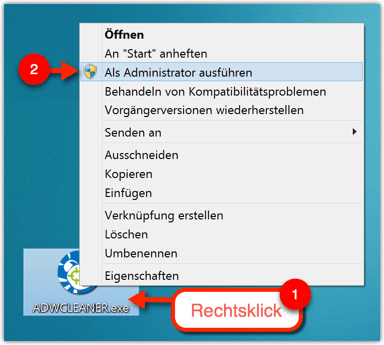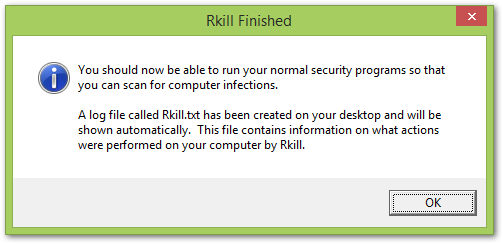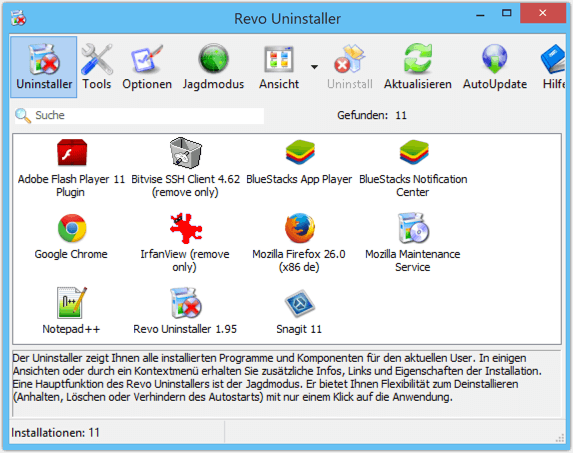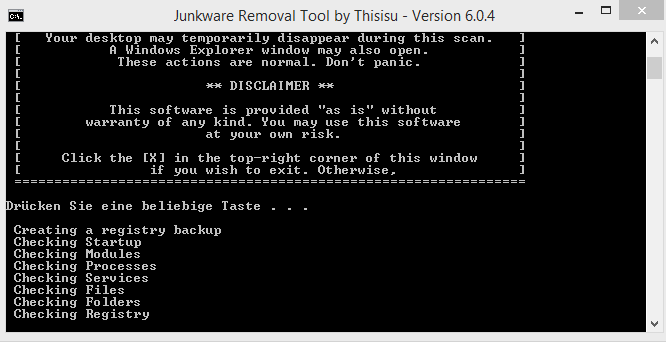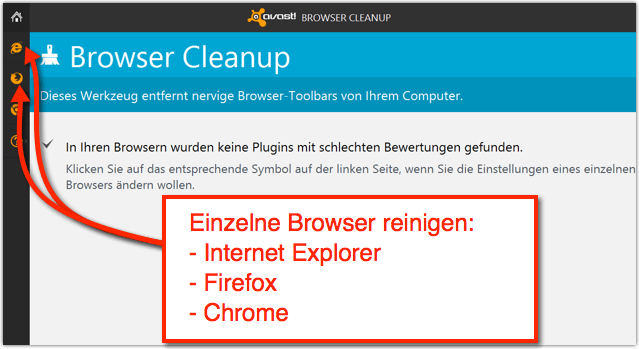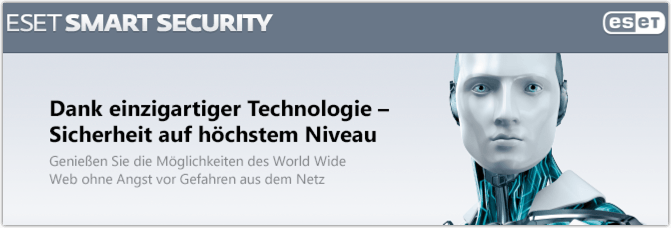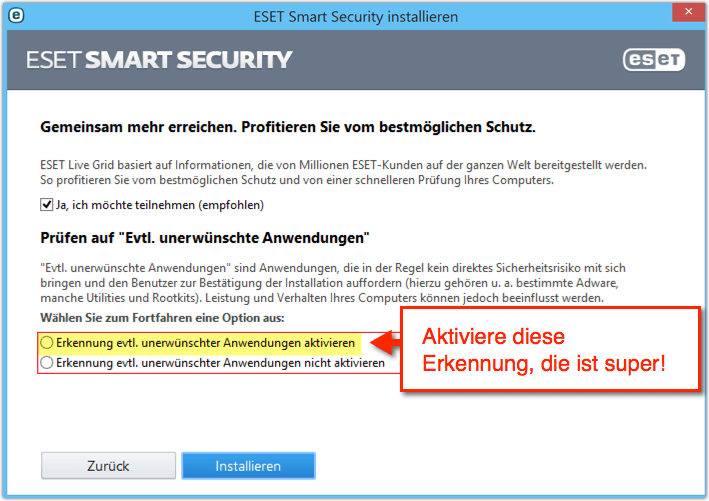Anleitung: Mindspark Browser-Viren Entfernen
Wie entfernt man das
Mindsparkbzw.Mindspark Interactive NetworkVirus aus Windows?- Mindspark ist der Hersteller von Toolbars und Browser-Viren
- Die Viren manipulieren die Suchergebnisse im Browser, sowie die Browser-Startseite.
- Es wird Werbung in Webseiten eingeblendet: Coupons, Downloads, Pop-Ups etc.
- Suchmaschineneinstellungen werden verändert
Hier ist eine Liste solcher Toolbars:
Allin1Convert toolbar
Astrology toolbar
Audio to Audio toolbar
Better Career Search toolbar
Bring Me Apps toolbar
Bring Me Sports toolbar
Bring Me Sports Rugby toolbar
Bring Me Sports Tennis toolbar
CelebSauce toolbar
Conservative Talk Now toolbar
Coupon Alert toolbar
Coupon Xplorer toolbar
Crazy for Crafts toolbar
Crazy for Cricket toolbar
CursorMania toolbar
Daily Bible Guide toolbar
Daily Dollar Guide toolbar
Daily Fitness Center toolbar
Daily Wellness Guide toolbar
Dictionary Boss toolbar
Easy Home Decorating toolbar
Election Tracker toolbar
Fantasy Football Boss toolbar
File Share Fanatic toolbar
Gardening Enthusiast toolbar
iHeartAudioBooks toolbar
Motitags toolbar
ProductRecallAlert toolbar IWON toolbar
Know the Bible toolbar
Maps Galaxy toolbar
MarineAquarium Lite toolbar
MetroWhiz toolbar
MMA in Motion toolbar
Mortgage Hawk toolbar
My Car Companion toolbar
My Daily Runway toolbar
My Image Converter toolbar
MyFunCards toolbar
MyScrapNook toolbar
MyWebface toolbar
Package Tracer toolbar
PetsHarmony toolbar
Play Pop Trivia toolbar
PopularScreensavers toolbar
Product Recall Alert toolbar
Quotation Cafe toolbar
Radio Rage toolbar
Reading Fanatic toolbar
Recipe Hub toolbar
Recipe Kart toolbar
Homework Simplified toolbar
Inbox Ace toolbar
LocalCrimeWatcher toolbar
FreeBillPayAlert Reference Boss toolbar
Retrogamer toolbar
Round Up Radio toolbar
SafePCRepair toolbar
Sample Sale Dash toolbar
SmileyCentral toolbar
Soccer Inferno toolbar
Suddenly Music toolbar
Television Fanatic toolbar
Total Recipe Search toolbar
Translation Buddy toolbar
Utility Chest toolbar
VacationXplorer toolbar
Video Download Converter
Video Scavenger toolbar
Weather Blink toolbar
Webfetti toolbar
Your Local Lotto toolbar
Your Video Chat toolbar
Zwinky toolbar
Film Fanatic toolbar
From Doc To PDF toolbar
GasGlance toolbar
Headline Alley toolbar
How to Simplified toolbar